PS4와 닌텐도 스위치 모두에서 게임을 즐기는 게이머라면 PS4 컨트롤러를 스위치에 연결할 수 있는지 궁금하실 것입니다. 안타깝게도 추가 장비 없이는 공식적인 방법이 없습니다. 하지만 블루투스 어댑터를 사용할 수는 있습니다.
PS4 컨트롤러를 닌텐도 스위치에 연결하려면 무엇이 필요합니까?
듀얼쇼크 4를 닌텐도 스위치에 연결하려면 듀얼쇼크를 닌텐도 스위치 호환 컨트롤러로 ‘위장’할 수 있는 특수 어댑터를 구입해야 합니다. 그중 하나를 추천해 드릴 수 있습니다.
스위치용 메이플래시 매직 NS 무선 블루투스 컨트롤러 USB 어댑터는 PS4 컨트롤러를 스위치에 무선으로 연결할 수 있는 인기 어댑터입니다. MAYFLASH 어댑터를 사용하려면 몇 가지가 필요합니다:
- 닌텐도 스위치 본체 및 독 스테이션.
- PS4 컨트롤러.
- PS4 컨트롤러 충전 케이블.
- 어댑터 자체.
메이플래시 어댑터는 스위치의 USB 포트에 꽂고 블루투스를 통해 PS4 컨트롤러에 연결합니다. 이 옵션은 번거로운 선 없이 PS4 컨트롤러를 사용하고자 하는 플레이어에게 유용합니다.
블루투스 어댑터를 사용하기로 결정했다면 컨트롤러와 콘솔 모두와 호환되는 어댑터를 찾아서 선택해야 합니다. 메이플래시 어댑터가 인기 있는 옵션이지만, 시중에는 다른 어댑터도 판매되고 있으므로 선택하실 수 있습니다.
듀얼쇼크 4를 닌텐도 스위치에 연결하는 방법
MAYFLASH Magic NS 무선 블루투스 컨트롤러 USB 어댑터를 사용하여 듀얼쇼크 4 컨트롤러를 닌텐도 스위치에 연결하는 것은 매우 간단한 과정입니다. 다음은 여러분이 해야 할 일입니다:
- 닌텐도 스위치 본체가 켜져 있는지 확인하고 도크에 놓습니다.
- Magic-NS 어댑터를 닌텐도 스위치 본체의 USB 포트에 연결합니다.
- 조이콘 컨트롤러를 사용하여 닌텐도 스위치 홈 화면의 ‘시스템 설정’ 옵션으로 이동합니다.
- ‘시스템 설정’ 메뉴에서 아래로 스크롤하여 ‘컨트롤러 및 센서’를 선택합니다.
- 다시 아래로 스크롤하여 ‘프로 컨트롤러 유선 통신’을 선택합니다.
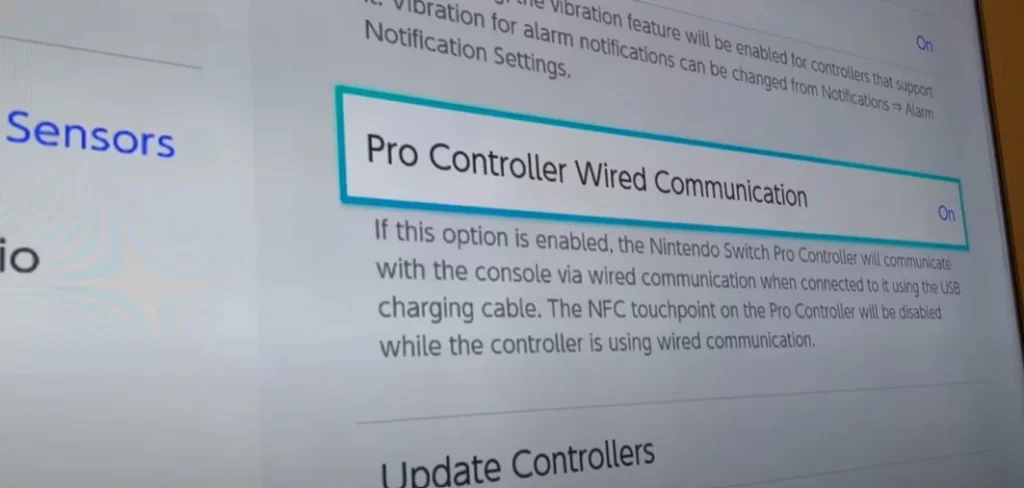
- 메시지가 표시되면 ‘켜기’를 선택하여 ‘프로 컨트롤러 유선 통신’ 옵션을 활성화합니다.
- USB 케이블을 사용하여 PS4 컨트롤러를 Magic-NS 어댑터에 연결합니다.
- 어댑터의 LED 표시등이 깜박이기 시작할 때까지 Magic-NS 어댑터의 검은색 버튼을 길게 누릅니다.
- 컨트롤러의 LED 표시등이 깜박이기 시작할 때까지 PS4 컨트롤러의 PS 버튼과 공유 버튼을 동시에 길게 누릅니다.
- Magic-NS 어댑터와 PS4 컨트롤러의 LED 표시등이 깜박임을 멈추고 계속 켜져 있을 때까지 기다립니다.
- PS4 컨트롤러와 Magic-NS 어댑터에서 USB 케이블을 분리합니다.
이제 PS4 컨트롤러가 닌텐도 스위치에 성공적으로 연결되었으며 무선으로 게임을 플레이할 수 있습니다. 하지만 블루투스 어댑터를 사용하는 것은 닌텐도에서 공식적으로 지원하지 않으므로 위험 요소가 있을 수 있다는 점에 유의하세요. 또한 일부 게임, 특히 모션 컨트롤이나 HD 럼블이 필요한 게임은 PS4 컨트롤러에서 제대로 작동하지 않을 수 있다는 점도 알아두세요.
듀얼쇼크 4와 닌텐도 스위치의 장단점은 무엇인가요?
Magic-NS 어댑터를 사용하여 듀얼쇼크 4 컨트롤러를 닌텐도 스위치에 연결하면 장단점이 있을 수 있습니다. 자세히 살펴보겠습니다:
장점:
- 더 편안하고 인체공학적인 디자인: 닌텐도 스위치와 함께 듀얼쇼크 4 컨트롤러를 사용할 때의 가장 큰 장점 중 하나는 일반적으로 스위치와 함께 제공되는 조이콘 컨트롤러에 비해 더 편안하고 인체공학적으로 설계되었다는 점입니다. 이는 장시간 게임을 플레이할 때 특히 유용할 수 있습니다.
- 더 길어진 배터리 수명: 듀얼쇼크 4 컨트롤러는 조이콘 컨트롤러에 비해 배터리 수명이 더 길기 때문에 자주 충전할 필요가 없습니다.
- 익숙함: PS4에서 이미 듀얼쇼크 4 컨트롤러를 사용하는 데 익숙하다면 스위치에 연결하면 콘솔 간 전환이 더 원활해질 수 있습니다.
- 더 많은 제어 옵션: 듀얼쇼크 4 컨트롤러에는 조이콘 컨트롤러보다 더 많은 버튼과 옵션이 있어 더 많은 입력이 필요한 특정 게임에서 유용할 수 있습니다.
단점:
- 호환성 문제: 닌텐도 스위치의 모든 게임이 듀얼쇼크 4 컨트롤러와 잘 작동하지 않을 수 있습니다. 일부 게임에는 모션 컨트롤이나 HD 럼블이 필요할 수 있는데, 이는 듀얼쇼크 4 컨트롤러에 없는 기능입니다.
- 설정이 복잡할 수 있습니다: 듀얼쇼크 4 컨트롤러를 닌텐도 스위치에 연결하려면 Magic-NS와 같은 타사 어댑터가 필요하며, 이는 모든 사용자에게 적합하지 않을 수 있습니다. 또한 타사 어댑터를 사용하면 보증이 무효화되거나 향후 소프트웨어 업데이트 시 호환성 문제가 발생할 수 있습니다.
- 아미이보를 지원하지 않습니다: 듀얼쇼크 4 컨트롤러에는 NFC 기능이 없으므로 Amiibo 피규어를 사용할 수 없습니다.
- 모션 컨트롤이 없습니다: 앞서 언급했듯이 듀얼쇼크 4 컨트롤러에는 모션 컨트롤이 없으므로 모션 컨트롤이 필요한 일부 게임에서 제대로 작동하지 않습니다.
전반적으로 듀얼쇼크 4 컨트롤러와 닌텐도 스위치를 함께 사용하는 것은 조이콘 컨트롤러가 불편하거나 더 많은 컨트롤 옵션을 원하는 분들에게 좋은 선택이 될 수 있습니다. 하지만 호환성 문제와 설정 과정이 복잡하고 아미이보 지원 및 모션 컨트롤과 같은 특정 기능이 제공되지 않는다는 점을 염두에 두어야 합니다.
닌텐도 스위치에서 공식적으로 지원되는 컨트롤러는 무엇인가요?
닌텐도 스위치에는 본체와 함께 사용할 수 있는 공식적으로 지원되는 컨트롤러가 여러 가지 있으며, 각 컨트롤러마다 고유한 기능과 장점이 있습니다. 지금부터 자세히 살펴보겠습니다:
- 조이콘 컨트롤러: 조이콘 컨트롤러는 닌텐도 스위치와 함께 제공되는 기본 컨트롤러입니다. 개별적으로 사용하거나 조이콘 그립에 부착하여 기존 컨트롤러처럼 사용할 수 있습니다. 모션 컨트롤, HD 럼블, 적외선 카메라가 포함되어 있어 다양한 게임에 적합한 다용도 컨트롤러입니다.
- 닌텐도 스위치 프로 컨트롤러: 닌텐도 스위치 프로 컨트롤러는 보다 전통적인 스타일의 컨트롤러로 장시간 게임을 즐길 수 있도록 설계되었습니다. 조이콘 컨트롤러보다 버튼이 더 크고 잡기 편합니다. 또한 모션 컨트롤, HD 럼블, 아미이보 지원 기능이 포함되어 있습니다.
- 포켓볼 플러스: 포켓볼 플러스는 포켓몬스터 렛츠고 피카츄/이브이 게임과 함께 발매된 전용 컨트롤러입니다. 포켓볼 모양이며 모션 컨트롤로 게임을 플레이하는 데 사용할 수 있습니다. 또한 스피커가 내장되어 있으며 포켓몬을 잡으면 불이 들어옵니다.
- 닌텐도 스위치 조이콘 휠: 조이콘 휠은 조이콘 컨트롤러를 스티어링 휠로 바꿔주는 액세서리입니다. 레이싱 게임에 적합하며 그립감을 높이기 위해 더 큰 숄더 버튼이 포함되어 있습니다.
- 게임큐브 컨트롤러: 게임큐브 컨트롤러는 원래 게임큐브 콘솔용으로 출시된 공식 닌텐도 컨트롤러입니다. 게임큐브 컨트롤러 어댑터를 사용하여 닌텐도 스위치와 함께 사용할 수 있습니다. 다른 옵션보다 게임큐브 컨트롤러의 느낌을 선호하는 슈퍼 스매시 브라더스 팬들 사이에서 특히 인기가 높습니다.
- NES 및 SNES 컨트롤러: 닌텐도는 콘솔에서 클래식 게임을 플레이하는 데 사용할 수 있는 닌텐도 스위치용 공식 NES 및 SNES 컨트롤러를 제공합니다. 이 컨트롤러는 스위치에 무선으로 연결되며 충전식 배터리가 내장되어 있습니다.
닌텐도 스위치는 다양한 플레이 스타일과 선호도에 맞춰 공식적으로 지원되는 다양한 컨트롤러를 제공합니다. 다재다능한 조이콘 컨트롤러부터 보다 전통적인 프로 컨트롤러, 심지어 NES 및 SNES 컨트롤러와 같은 레트로 옵션까지, 모두를 위한 컨트롤러가 준비되어 있습니다.










